Käytä NetSpotia löytääksesi nopeasti vähiten ruuhkaiset Wi-Fi-kanavat.
Kuinka saada parempi Wi-Fi
Tutustu käytännön strategioihin parantaaksesi Wi-Fi-yhteyttä ja lisääksesi verkon nopeutta ja kattavuutta nopeasti.
Haluatko kristallinkirkkaita Teams-puheluita ja salamannopeita latauksia? Silloin on aika saada parempi Wi-Fi oppimalla miten parantaa Wi-Fi-signaalia. Alla olevilla menetelmillä olet hyvällä matkalla parantamaan Wi-Fi-suorituskykyä kuin ammattilainen. Joten ota suosikkijuomasi — olet juuri oppimassa Wi-Fi-optimointia!
Sijoittumisvinkit
1. Optimoi reitittimen sijoittaminen: Poista fyysiset esteet
Kaikki paikat kodissasi eivät ole yhtä sopivia reitittimellesi. Pidä reititin kaukana metalliesineistä tai laitteista, jotka tuottavat sähkömagneettisia aaltoja. Metalli edustaa suurinta estettä Wi-Fi-signaalille, ja sen sijoittaminen liian lähelle reititintä johtaa usein merkittävään katvealueeseen.
Muut materiaalit, kuten lasi, puu, muovi, vaahto ja pahvi, voivat myös häiritä WiFi-signaalia, mutta niiden vaikutus on yleensä vähäisempi. Muista, että monissa rakennuksissa käytetään metallisia runkotolppia standardien 2x4 puun sijasta lastulevyn takana, mikä tekee epätarkoituksenmukaiseksi sijoittaa reititin niiden lähelle.
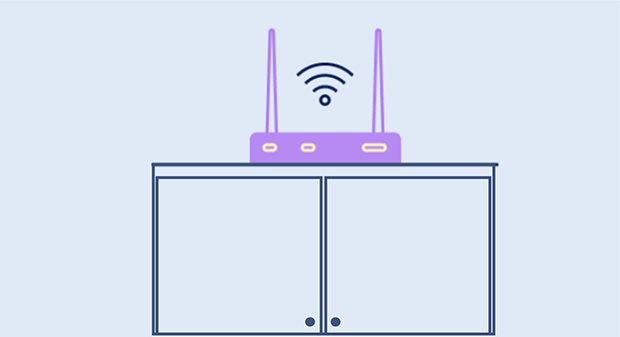
Jotta signaalin peitto olisi tasaisempi, sijoita Wi-Fi-reititin suunnilleen keskelle aluetta, jonka haluat peittää. Voit parantaa langatonta signaalia hieman nostamalla reitittimen lattian tason yläpuolelle.
Wi-Fi-signaalit säteilevät kaikkiin suuntiin, eivät vain vaakasuorassa. Kun reititin on lattialla, sen on vaikeampi lähettää vahvoja signaaleja. Tämän vuoksi moni-kerroksisissa taloissa asuvien tulisi sijoittaa Wi-Fi-reititin lähelle katonrajaa ensimmäisessä kerroksessa, jotta myös toisessa kerroksessa saadaan tasainen signaali.
2. Minimoi kodin laitteiden aiheuttama häiriö
Kodinkoneiden päästämät sähkömagneettiset aallot voivat merkittävästi häiritä Wi-Fi-signaalia, mikä johtaa hitaampiin nopeuksiin ja epävakaisiin yhteyksiin. Vaikka pienetkin laitteet, kuten loistelamput, katkaisijat ja sähkökäyttöiset parranajokoneet, päästävät sähkömagneettisia aaltoja, suurimmat häiriölähteet ovat suuremmat kodinkoneet.

Mikroaaltouunit, liedet ja astianpesukoneet — yleisesti keittiöistä löytyvät kodinkoneet — ovat erityisen häiritseviä niiden voimakkaiden sähkömagneettisten kenttien vuoksi.
Muut laitteet, kuten pyykinpesukoneet, kuivausrummut, televisiot, langattomat puhelimet ja lämpöpatterit, voivat myös heikentää Wi-Fi-signaalia, jos ne sijoitetaan liian lähelle reititintä. Jopa näennäisesti harmittomat laitteet, kuten vauvanvalvontalaitteet tai langattomat kaiuttimet, voivat aiheuttaa signaalihäiriöitä, erityisesti pienemmissä tiloissa.
Jotta Wi-Fi:n toiminta olisi parempaa, pidä reititin turvallisella etäisyydellä näistä laitteista. Sijoita se ihanteellisesti huoneeseen kaukana tärkeimmistä kodinkoneista ja elektroniikasta, ja jos mahdollista, luo sen ympärille selkeä tila häiriön vähentämiseksi. Hallitsemalla huolellisesti reitittimen sijaintia voit parantaa merkittävästi verkon vakautta ja suorituskykyä.
Voit selvittää, kuinka paljon Wi-Fi-häiriöitä ympäristössäsi on tekemällä Wi-Fi-saitti kartoituksen NetSpotilla. NetSpot mittaa signaalin ja kohinan suhdetta (SNR), mikä vertaa Wi-Fi-signaalin voimakkuutta taustameluun ja häiriöihin samalla kanavalla. Korkeampi SNR tarkoittaa parempaa ja luotettavampaa yhteyttä.
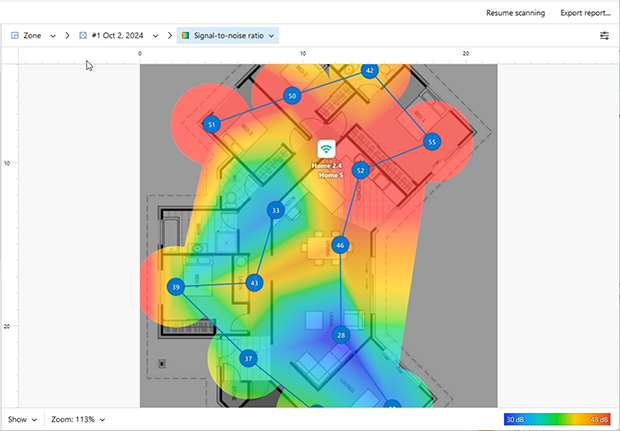
Suorita syvällisiä Wi-Fi-kartoituksia NetSpotilla ja luo yksityiskohtaisia, värikoodattuja lämpökarttoja analysoidaksesi verkon signaalin voimakkuutta ja tunnistaaksesi kuolleet alueet. Näiden tietojen avulla voit optimoida reitittimen sijoittelun ja nauttia paremmasta Wi-Fi:stä.
NetSpot on saatavilla myös Androidille, mikä tarjoaa mainion tavan ratkaista Wi-Fi-kattavuusongelmia ja valita paras paikka reitittimelle pelkän mobiililaitteen avulla. Voit luoda Wi-Fi-lämpökarttoja suoraan mobiililaitteellasi (sovelluksen sisäinen osto vaaditaan laitteella oleviin lämpökarttoihin).
Suorita WiFi-paikannukset Androidilla

Optimoi reitittimen asetukset
3. Valitse oikea taajuus ja kanava
Parhaan mahdollisen WiFi-suorituskyvyn ja häiriöiden vähentämisen vuoksi on tärkeää optimoida reitittimesi asetukset. Samalla tavalla kuin moottoritien kaistat, Wi-Fi tarjoaa useita kanavia, joilla reitittimesi voi lähettää signaalia. Tarkka määrä voi vaihdella taajuusalueen ja paikallisten määräysten mukaan.

2.4 GHz:n taajuusalueella tiedonsiirto hidastuu usein merkittävästi, koska useimmilla alueilla on vain neljä päällekkäistä kanavaa (1, 6, 11 ja 14), joista jokainen on vain 20 MHz leveä. Ongelmaa pahentaa se, että monet reitittimet oletusarvoisesti käyttävät kanavaa 1 tai 6.
Seurauksena on, että liian monet datapaketit kasaantuvat samalle kanavalle aiheuttaen Wi-Fi-"liikenneruuhkan". Ratkaisu on yksinkertainen: yksinkertaisesti löydä vähiten ruuhkainen kanava ja vaihda reitittimesi siihen.
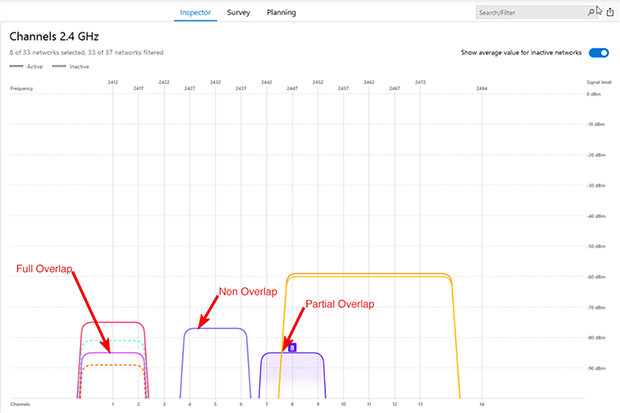
NetSpotin kaltaiset työkalut, ammattimainen mutta aloittelijaystävällinen Wi-Fi analyysi ratkaisu, antaa sinun skannata lähiverkot, tunnistaa ruuhkaisimmat kanavat ja löytää optimaalinen kanava paremman WiFi-suorituskyvyn saavuttamiseksi.
Kun olet valinnut uuden kanavan, sinun täytyy kertoa Wi-Fi-reitittimellesi sen käyttöön:
Kirjaudu sisään reitittimen ylläpitäjänä.

Mene Asetuksiin ja etsi Langattomat asetukset.

Sinun pitäisi nähdä vaihtoehto nimeltä Kanava. Todennäköisesti se on asetettu autolle.
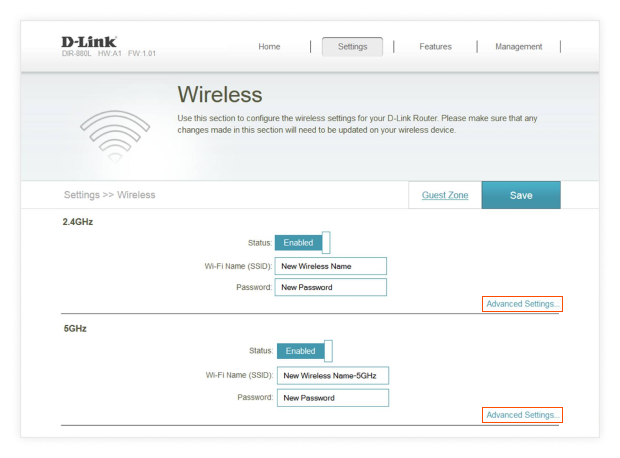
Valitse haluamasi kanava.
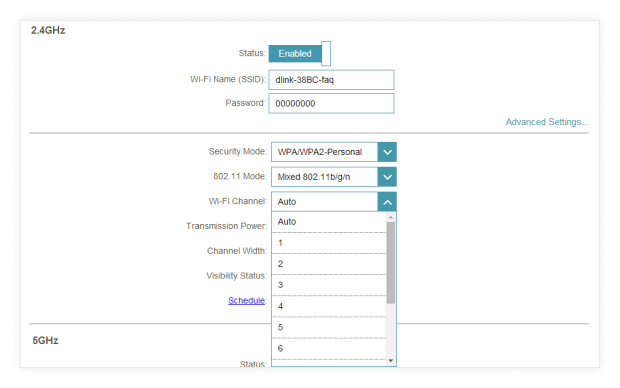
Tallenna uudet asetukset ja odota, että reititin käynnistyy uudelleen.

Voit nyt varmistaa, että reitittimesi lähettää uudella kanavalla käyttämällä Wi-Fi-verkkoanalysoijaa, kuten NetSpotia.
Jos laitteesi sallii, harkitse siirtymistä 5 GHz:n tai 6 GHz:n taajuuksiin. Onneksi langattomien yhteyksien ruuhkat ovat paljon harvinaisempia 5 GHz:n ja 6 GHz:n taajuuksilla. Nämä taajuusalueet tarjoavat huomattavasti enemmän kanavia ja laajemmat kaistanleveysvaihtoehdot.
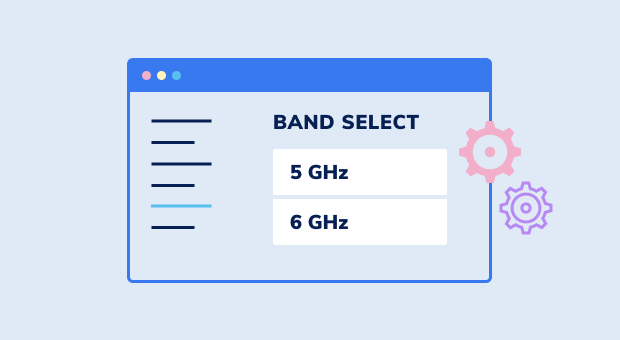
Kun laitteesi tukee 5 GHz:ä tai 6 GHz:ä, näihin taajuuksiin siirtyminen voi tarjota välittömän nopeuden lisäyksen lyhyen kantaman yhteyksissä.
Näin otat ne käyttöön:
Kirjaudu sisään reitittimen ylläpitäjänä.

Pääset reitittimen asetuksiin ja siirry kohtaan Langattomien asetusten osio.

Valitse 5 GHz -taajuudella käyttöön 802.11-tilaksi 802.11n tai uudempi, ja 6 GHz -taajuudella valitse 802.11ax tai uudempi.
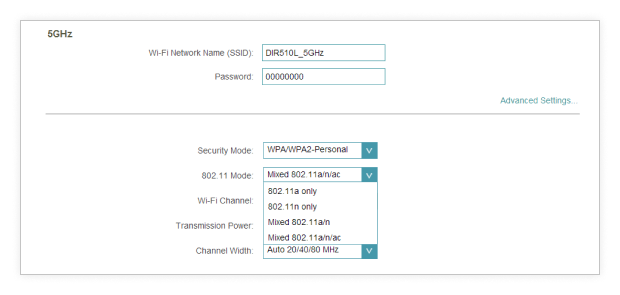
Napsauta Käytä tallentaaksesi muutokset.

Käynnistä reititin uudelleen viimeistelläksesi päivitetyt asetukset.
Huomautus: Kaikki reitittimet ovat erilaisia, ja vaiheet, joita sinun tulee noudattaa ottaaksesi käyttöön 5 GHz tai 6 GHz Wi-Fi reitittimessäsi, voivat olla täysin erilaisia kuin yllä kuvatut.
Yksi 5 GHz ja 6 GHz langattomien taajuuksien haittapuolista on, että ne eivät läpäise kiinteitä esineitä yhtä hyvin kuin 2.4 GHz langaton taajuus. Tämä voi olla ongelma toimistorakennuksissa ja asuinalueilla, joten on suositeltavaa käyttää aina 5 GHz ja 6 GHz yhdessä 2.4 GHz kanssa. Näin saat molempien maailmojen parhaat puolet.
4. Hillitse kaistanleveyttä ahmivia sovelluksia ja asiakkaita
Yksi paljon dataa vaativa sovellus tai laite voi hidastaa koko Wi-Fi-verkkoa muilta käyttäjiltä. Onneksi monissa moderneissa reitittimissä on QoS (Quality of Service) -ominaisuus, joka antaa sinun priorisoida kriittisiä sovelluksia tai laitteita. Tämä tarjoaa sujuvamman online-kokemuksen ja auttaa saamaan paremman WiFi-suorituskyvyn pelaamiseen, videopuheluihin tai suoratoistoon.
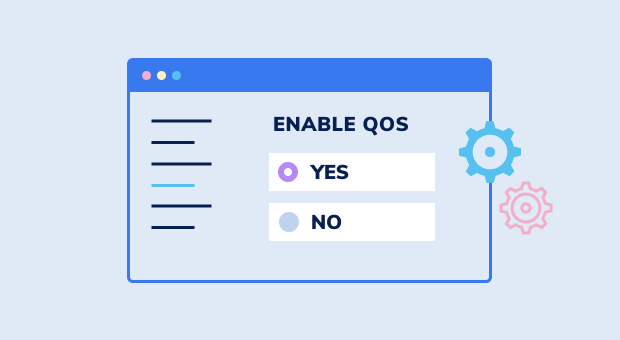
QoS:n (Quality of Service) kytkeminen päälle estää pelisessiotasi tai tärkeää Zoom-puheluasi hidastumasta jonkun toisen 4K-suoratoiston vuoksi. Se on kätevä tapa pitää Wi-Fi toiminnassa sujuvasti, erityisesti jos jaat verkkoasi monien käyttäjien ja laitteiden kanssa.
Muuta reitittimen QoS-asetuksia parantaaksesi verkon suorituskykyä:
Kirjaudu sisään reitittimen ylläpitäjänä.

Avaa reitittimesi asetukset-valikko ja siirry langattomien asetusten osioon.
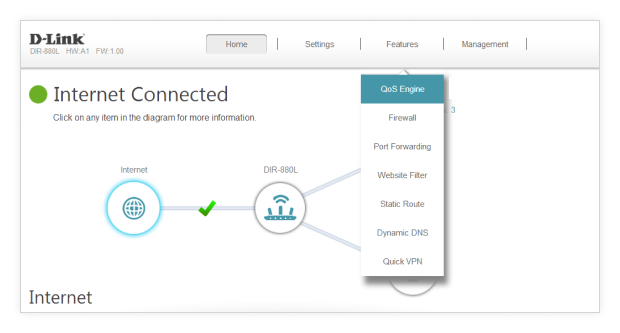
Etsi QoS-asetukset.
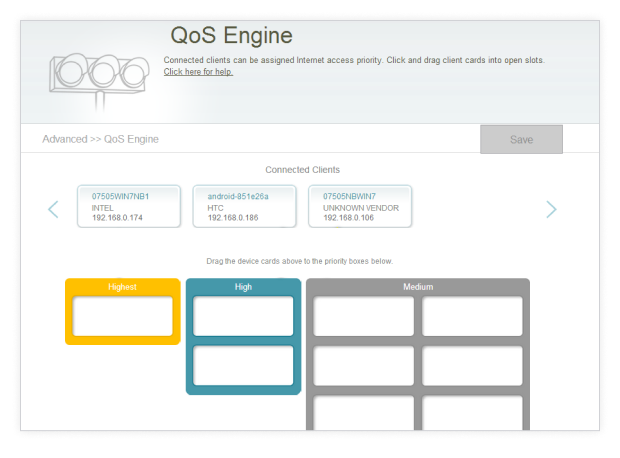
Määritä QoS-sääntösi.
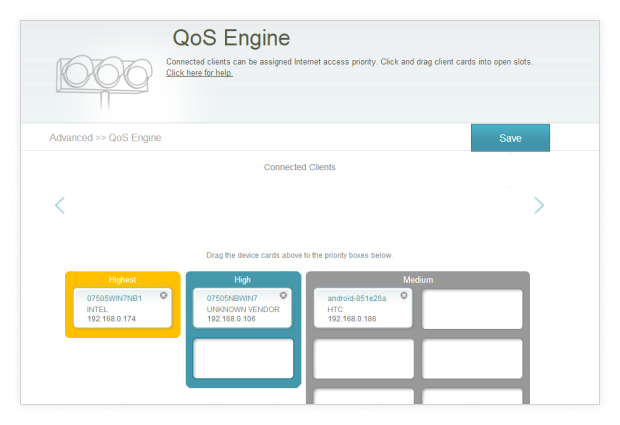
Vahvista muutokset ja anna reitittimen käynnistyä kokonaan uudelleen.

Jotkin reitittimet tekevät QoS-asetusten määrittämisestä yksinkertaista helppokäyttöisten käyttöliittymien avulla, kun taas toiset saattavat vaatia hieman enemmän vaivannäköä. Jos olet epävarma, ota yhteyttä käyttöoppaaseesi tai tarkista valmistajan verkkosivusto yksityiskohtaisia ohjeita varten.
QoS:n hyödyntäminen on yksinkertainen mutta tehokas tapa parantaa Wi-Fi-yhteyksiä ja varmistaa, että kaistanleveyttä jaetaan tehokkaasti, antaen etusijan tärkeimmille tehtäville.
5. Vaihda DNS-osoitteesi
Domain Name System, usein kutsuttu DNS, muuntaa verkkosivujen osoitteet kuten www.google.com numeerisiksi IP-osoitteiksi kuten 64.233.160.0. Oletusarvoisesti modeemisi on todennäköisesti määritetty käyttämään internet-palveluntarjoajasi DNS-palvelinta, jonka suorituskyky ei välttämättä ole paras mahdollinen.
Nopeampaan DNS-palvelimeen vaihtaminen voi parantaa internetin nopeutta ja auttaa saamaan paremman WiFi-suorituskyvyn. Suosittuja julkisia DNS-palvelimia ovat Googlen DNS (8.8.8.8) ja Cloudflaren DNS (1.1.1.1), jotka ovat tunnettuja nopeudestaan ja luotettavuudestaan.
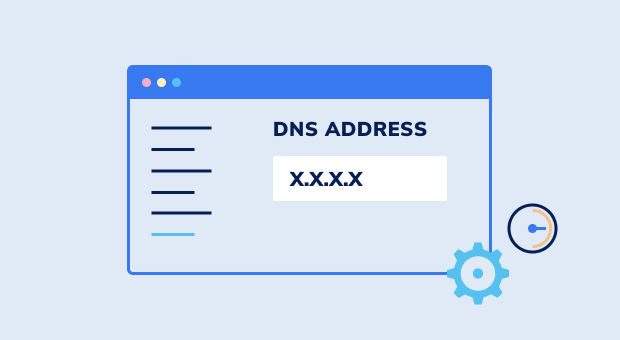
Parhaan DNS-palvelimen löytämiseksi sijaintiasi varten suosittelemme käyttämään Domain Name Speed Benchmark, ilmaista työkalua Windowsille:
- Lataa ja käynnistä Domain Name Speed Benchmark.
- Vaihda Nameservers-välilehdelle.
- Napauta Run Benchmark -painiketta.
Testin valmistuttua tarkista Conclusions-välilehti löytääksesi parhaan DNS-palvelimen alueellasi.
Jos et halua käyttää vertailutyökalua, voit manuaalisesti testata suosittuja DNS-palvelimia kuten Google, Cloudflare tai OpenDNS ja selvittää, mikä toimii parhaiten sinulle.
Kun olet valinnut parhaan DNS-palvelimen:
- Kirjaudu modeemin tai reitittimen hallintapaneeliin.
- Etsi vaihtoehto DNS-asetukset (yleensä kohdassa Verkko tai Internet-asetukset).
- Korvaa oletusarvoiset DNS-osoitteet valitsemasi palvelimen ensisijaisilla ja toissijaisilla osoitteilla.
- Tallenna asetukset ja käynnistä modeemi uudelleen.
DNS-osoitteen vaihtaminen on nopea ja tehokas tapa optimoida internet-nopeutesi ja nauttia paremmasta WiFi-kokemuksesta.
Laitteiston päivitykset
6. Hanki vahvempi antenni
Monet Wi-Fi-reitittimet toimitetaan suhteellisen pienillä, heikoilla antenneilla. Vaikka syynä ei välttämättä ole se, että valmistajat haluavat säästää kustannuksia, suuremman vahvistuksen antennit ovat yleensä melko suuria. Vertailun vuoksi, tavallinen reititinantenni voi olla vain muutaman tuuman korkuinen ja antaa noin 4 dB:n vahvistuksen, kun taas 10 dB:n antenni voi olla 10-15 tuumaa korkea.
Jos suurempi koko ei haittaa, suuren vahvistuksen Wi-Fi-antenni on erinomainen tapa vahvistaa koti- tai toimistoverkkoa ilman, että tarvitsee vaihtaa reititintä kokonaan.

Jos tavoitteenasi on saada parempi WiFi ilman, että ostat täysin uutta reititintä, tehokkaamman antennin päivittäminen on erinomainen ratkaisu.
Kuitenkin oikean antennin valinta voi olla hankalaa. Tässä kohtaa NetSpot loistaa. Sen suunnittelutilan avulla voit testata eri antennivaihtoehtoja (suuntaava tai ympyrä) virtuaalisessa Wi-Fi-asetuksessa ennen ostamista, varmistaen, että valittu laitteisto todella parantaa verkon suorituskykyä.
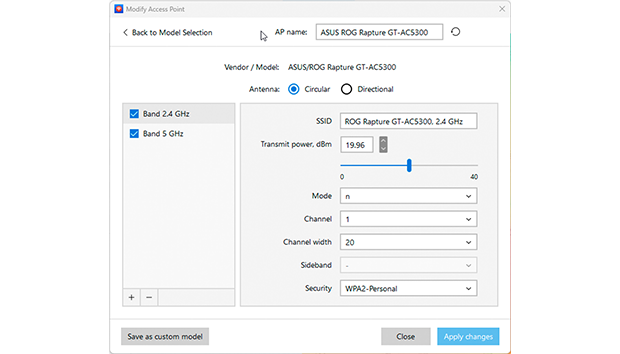
Vaikka Wi-Fi-antennit ovat erilaisia, yleisin on niin sanottu "kuminen ankka" -antenni, joka on suojakumista tai -muovista valmistettu kompakti yksisäikeinen antenni.
Useimmissa tämän tyyppisissä antenneissa on sama RP-SMA-liitin, ja netistä löytyy runsaasti eri malleja. Jotkut jopa tulevat jatkokaapelin kanssa, joten voit sijoittaa antennin pois reitittimestäsi ja optimoida signaalin kattavuuden. NetSpotin suunnittelutilan ja oikean suuren vahvistuksen antennin avulla olet hyvää vauhtia saavuttamaan paremman WiFi-kattavuuden.
7. Osta Wi-Fi toistin/vahvistin/laajennin
Vaikka niitä kutsutaan monilla nimillä, Wi-Fi-vahvistimet, toistimet ja laajentimet palvelevat samanlaista tarkoitusta: ne laajentavat tai parantavat olemassa olevaa verkkoasi.
Wi-Fi-toistimet toimivat poimimalla reitittimen signaalin ja lähettämällä sen uudelleen, käytännössä luoden toisen verkon.
Wi-Fi-tehostimet ja -jatkeet ovat hyvin samanlaisia, ne myös vahvistavat signaalia ennen sen uudelleenlähettämistä. Koska tehostimilla on yleensä pidempi kantama kuin toistimilla, ne ovat erityisen hyödyllisiä, jos alkuperäinen Wi-Fi-signaali on melko heikko.

Yleensä voit löytää hyvän vahvistimen tai toistimen alle 100 dollarilla ja asennusprosessi on usein yhtä yksinkertainen kuin WPS-painikkeen painaminen. Auttaaksemme sinua valitsemaan tarpeisiisi sopivan Wi-Fi-vahvistimen, olemme koonneet listan markkinoiden parhaista Wi-Fi-vahvistimista. Tässä ovat suosituksemme:
- TP-Link RE550 AC1900 WiFi Range Booster
- Linksys RE7000 Max-Stream AC1900+ Wi-Fi Range Booster
- Netgear Nighthawk X4 AC2200 WiFi Range Booster
- Netgear Nighthawk X6S EX8000 Tri-band WiFi Booster
- D-Link DAP-1610 AC1200 WiFi Booster
Parhaan suorituskyvyn saavuttamiseksi Wi-Fi-toistimen tai -vahvistimen kanssa, harkitse Wi-Fi-vahvistinsovelluksen käyttöä, kuten NetSpot. Se auttaa analysoimaan olemassa olevan signaalin ja määrittämään, kuinka parhaiten laajentaa olemassa olevaa Wi-Fi-verkkoa.
Käyttämällä NetSpotin "Suunnittelu" -tilaa, voit arvioida Wi-Fi-vahvistimia ja -toistimia ennen ostamista. Voit valita laitteen esiladatusta luettelosta tai syöttää sen parametrit manuaalisesti simuloidaksesi verkon suorituskykyä.

Tämä auttaa sinua löytämään tehokkaimman ratkaisun tarpeisiisi.
8. Asenna Mesh Wi-Fi -järjestelmä
Joskus yksi reititin — olipa se kuinka tehokas tahansa — ei voi luotettavasti kattaa koko asuintilaa vahvalla Wi-Fi-signaalilla. Kuolleet alueet, heikot yhteydet tai epävakaat nopeudet voivat tehdä jopa kehittyneimmästäkin reitittimestä riittämättömän suurille tai monikerroksisille kodeille.
Joskus mesh Wi-Fi -järjestelmä on ihanteellinen ratkaisu. Näissä järjestelmissä on päätaso ja yksi tai useampi satelliittiyksikkö, jotka yhdessä kattavat kotisi jatkuvalla signaalilla.

Yhteyden kattavuuden parantamisen lisäksi mesh-verkot yksinkertaistavat hallintaa omistettujen sovellusten avulla, antaen sinulle mahdollisuuden priorisoida laitteita ja optimoida suorituskykyä automaattisesti. Monissa malleissa on jopa Wi-Fi 6 tai Wi-Fi 6E yhteensopivuus, valmiina käsittelemään suurempia nopeuksia ja lisäämään liitettyjen laitteiden määrää.
Jos harkitset mesh-verkon ostamista, löydät runsaasti luotettavia vaihtoehtoja markkinoilta. Tässä muutamia huippusuosituksiamme:
Yksi tämän lähestymistavan parhaista puolista on kyky laajentua ajan myötä: voit aloittaa yhdellä reitittimellä ja yhdellä satelliitilla, ja lisätä myöhemmin enemmän yksiköitä, jos Wi-Fi ei vielä täytä tarpeitasi. Lisätietoja ja suosituksia löydät artikkelistamme parhaat Wi-Fi mesh -verkkosysteemit.
Säännöllinen huolto
9. Pidä reitittimesi ajan tasalla
Jos pysyt ajan tasalla ajankohtaisista tapahtumista, olet varmasti kuullut suurten haittaohjelmahyökkäysten lisääntymisestä, jotka vievät vuosittain miljardeja dollareita yrityksiltä ja yksityishenkilöiltä. Suurin osa näistä tapauksista olisi paljon vähemmän toteutettavissa, jos reitittimet pysyisivät ajan tasalla laiteohjelmistopäivityksissä.
Kun haittaohjelma pääsee reitittimeen, se voi kaapata kaistanleveyttä ja siirtyä nopeasti tartuttamaan muita verkon laitteita. Vaikka vaarallisia haittaohjelmia ei olisikaan, vanhentunutta laiteohjelmistoa käyttöönsä pitävät reitittimet toimivat huonommin verrattuna säännöllisesti päivitettyihin reitittimiin.

Tarkistaaksesi, onko reitittimesi ajan tasalla:
Yhdistä reitittimesi verkkoon ja avaa verkkoselain.

Kirjaudu sisään ylläpitäjän käyttäjänimellä ja salasanalla (todennäköisesti myös reitittimen tarrassa).

Etsi reitittimen asetuksista ”Firmware Update” tai ”Router Update”.

Odota, että päivitys on valmis — älä sammuta reititintä tai keskeytä prosessia.
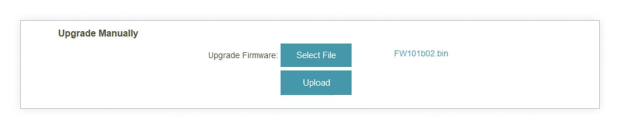
Jotkut modernit reitittimet tarjoavat automaattisen päivitysominaisuuden, jonka voi ottaa käyttöön asetuksissa. Jos et ole varma, miten tämä otetaan käyttöön, tai et löydä laiteohjelmiston päivitysosiota, käy valmistajan verkkosivuilla saadaksesi ohjeita.
Pitämällä reitittimesi laiteohjelmiston ajan tasalla vähennät haittaohjelmahyökkäysten riskiä, suljet tietoturva-aukot ja nautit paremmasta WiFi-suorituskyvystä yleisesti.
10. Älä unohda käynnistää uudelleen
Klassinen IT-vinkki, "Sammuta ja käynnistä uudelleen", toimii yhtä hyvin Wi-Fi-reitittimille. Reitittimen uudelleenkäynnistys voi usein parantaa Wi-Fi-nopeuksia tyhjentämällä sen muistin ja mahdollistamalla odottavien päivitysten voimaan astumisen.

Käynnistä reititin uudelleen, joko painamalla takana olevaa uudelleenkäynnistyspainiketta (saatat tarvita teräväkärkisen esineen, kuten kynän, jotta pääset siihen käsiksi, koska monet reitittimen valmistajat käyttävät upotettuja uudelleenkäynnistyspainikkeita) tai yksinkertaisesti irrottamalla reitittimen virtalähteestä ja käynnistämällä sen uudelleen.
Jos reitittimesi todella alkaa asentaa päivitystä uudelleenkäynnistyksen aikana, ole kärsivällinen äläkä keskeytä päivitysprosessia sammuttamalla reititintäsi. Riippuen reitittimesi suorituskyvystä, päivitysprosessi voi kestää yli 10 minuuttia.
Edistynyt optimointi
11. Katkaise Wi-Fi-kyyhkyjen yhteys
Nykymaailmassa Wi-Fi:n salaaminen ja vahvan salasanan käyttö eivät ole neuvoteltavissa. Koska niin monet ihmiset ovat riippuvaisia langattomista yhteyksistä, avoimien ja nopeiden verkkojen kysyntä on valtava. Älä oleta, että naapurisi eivät käytä verkkoasi, vaikka heillä olisi omansa — he saattavat usein käyttää sitä, jos verkkoasi ei ole suojattu.
Siksi Wi-Fi:n salaaminen on erittäin tärkeää. Suojataksesi verkkoasi:
Ota käyttöön vahva salaus: Käytä WPA3:aa, jos reitittimesi tukee sitä, tai vähintään WPA2:ta.
Käytä salasanaa, jota on vaikea arvata. Vankan salasanan tulisi:
- Yhdistää isoja ja pieniä kirjaimia, symboleja ja numeroita.
- Välttää yleisesti käytettyjä salasanoja kuten ”123456” tai ”qwerty”. Voit tarkistaa luettelon yleisimmistä salasanoista täältä.
- Olla vähintään kahdeksan merkkiä pitkä, sillä lyhyemmät salasanat ovat alttiimpia brute-force-hyökkäyksille.
- Välttää henkilökohtaisia tietoja, kuten nimeäsi, lemmikkisi nimeä tai puhelinnumeroasi.
- Olla ainutlaatuinen ja välttää kirjaamista ylös. Jos tarpeen, käytä salasanan hallintaohjelmaa.

Jos sinulla on usein vieraita, harkitse erillisen vierasverkon perustamista. Voit rajoittaa sen signaalialuetta tai antaa sille eri salasanan, ja älä unohda päivittää salasanaa säännöllisesti.
12. Käytä uusimpia Wi-Fi-tekniikoita
Uusimmat langattomat standardit, kuten IEEE 802.11ac (Wi-Fi 5) ja 802.11ax (Wi-Fi 6 ja Wi-Fi 6E), tarjoavat nopeammat lataus- ja lähetystiedonsiirtonopeudet sekä paremman kattavuuden vanhempiin versioihin, kuten IEEE 802.11b ja g, verrattuna. Näiden teknologioiden päivittäminen on välttämätöntä, jos haluat paremman WiFi:n ja parantaa verkon nopeutta ja vakautta.
Hyödyntääksesi täysimääräisesti uusimpien teknologioiden tarjoamaa Wi-Fi:tä, varmista, että reitittimesi ja laitteesi, kuten älypuhelimet, kannettavat tietokoneet ja älytelevisiot, ovat yhteensopivia näiden standardien kanssa. Vanhojen laitteiden päivittäminen on olennaista parhaan suorituskyvyn saavuttamiseksi.
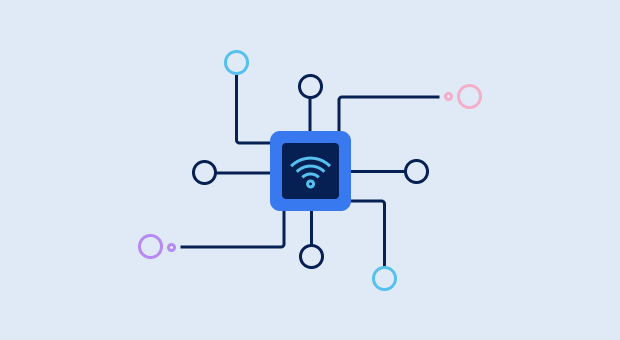
Kun valitset uutta Wi-Fi 6 tai Wi-Fi 6E -reititintä, vältä liian halpoja malleja, joista puuttuvat keskeiset ominaisuudet. Ellei budjettisi ole erittäin tiukka, kannattaa aina investoida hieman enemmän reitittimeen, jossa on erinomainen kantama ja nykyaikaiset ominaisuudet, kuten MU-MIMO, Quality of Service, vierasverkot, gigabitin Ethernet-portit ja vaihdettavat ulkoiset antennit. Nämä ominaisuudet auttavat sinua saamaan paremman WiFi-suorituskyvyn ja varmistavat yhteensopivuuden tulevaisuudessa.
Suurin osa reitittimistä on suunniteltu kestämään noin viisi vuotta, mikä usein osuu yhteen merkittävien Wi-Fi-teknologiaan liittyvien päivitysten kanssa. Uusin innovaatio, Wi-Fi 7 (802.11be), on jo saapunut, ja sitä tukevia laitteita on nyt saatavilla. Tämä huipputeknologia standardi lupaa tuoda langattomat nopeudet lähemmäksi langallisten yhteyksien nopeuksia, tarjoten erinomaisen tavan saada parempi Wi-Fi ja käsitellä vaativia tehtäviä vaivattomasti.
13. Mittaa langallisen internetin suorituskykyä
Jos olet kokeillut WiFi-vinkkejä eivätkä ne ole parantaneet tilannetta, on hyvä idea siirtää huomio langattomasta yhteydestä ja testata langallisia nopeuksia. Seuraa näitä ohjeita käyttämällä Ethernet-kaapelia sekä kannettavaa tietokonetta tai pöytätietokonetta, jossa on Ethernet-portti:
- Yhdistä Ethernet-kaapelin toinen pää modeemiin.
- Yhdistä toinen pää kannettavaan tai pöytätietokoneeseen.
- Siirry selaimessasi osoitteeseen https://www.speedtest.net/.
- Napsauta GO-painiketta mitataksesi langallisen internetyhteyden suorituskyvyn.
- Vertaa tuloksia internet-palveluntarjoajasi mainostamiin nopeuksiin.

Suosittelemme suorittamaan tämän langallisen testin useita kertoja, mieluiten eri aikoina päivästä, saadaksesi tarkemman keskimääräisen nopeuden ja vertaillaksesi testituloksia langattoman internet-suorituskykysi kanssa, jonka voit helposti mitata sovelluksella kuten NetSpot for Android ja NetSpot for iOS.
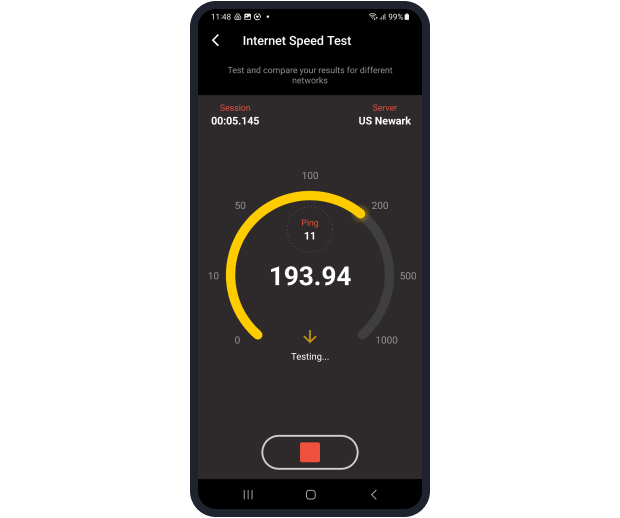
Jos sekä langallinen että langaton nopeutesi ovat odotettua alhaisempia, ongelma on todennäköisesti internet-palveluntarjoajassasi. Jaa nopeustestiesi tulokset heidän kanssaan ja pyydä ratkaisu.
Mikäli palveluntarjoajasi ei pysty tai ei halua ratkaista ongelmaa, saattaa olla aika harkita vaihtoa uuteen palveluntarjoajaan, sillä edes parhaat strategiat Wi-Fi-signaalin parantamiseksi eivät korjaa huonoa internet-yhteyttä.
Varmistamalla ensin langallisen nopeutesi, tiedät, kannattaako syyttää internet-palveluntarjoajaasi vai keskittyä kotiverkkosi optimointiin paremman WiFi-yhteyden saamiseksi.


14. Osta parempi internet-suunnitelma
Monet ihmiset eivät ymmärrä, kuinka lukuisiksi Wi-Fi-yhdistetyt laitteet ovat tulleet. Pöytätietokoneista ja älypuhelimista kodin älylaitteisiin ja laitteisiin, nämä vempaimet käyttävät paljon kaistanleveyttä, eikä jokainen internet-suunnitelma pysty vastaamaan kysyntään.

Jos olet maksanut samasta internet-suunnitelmasta viimeiset 10 vuotta, sinun pitäisi katsoa, mitkä muut vaihtoehdot ovat saatavilla, ja harkita päivittämistä saadaksesi paremman wifi-yhteyden. Uudempi suunnitelma tarjoaa usein nopeammat nopeudet ja enemmän kaistanleveyttä, mikä auttaa saavuttamaan paremman wifi-suorituskyvyn kotona tai toimistossa. Voisit mahdollisesti säästää rahaa, koska nopeiden internet-suunnitelmien kustannukset ovat laskeneet merkittävästi viime vuosina.
15. Ota Yhteyttä Internet-palveluntarjoajaasi
Kun Wi-Fi ei toimi hyvin, yhteydenotto internet-palveluntarjoajaasi (ISP) voisi auttaa sinua ratkaisemaan ongelman tehokkaasti. Asiakaslähtöinen ISP auttaa usein diagnosoimaan ongelmasi etäyhteydellä tai saattaa jopa lähettää teknikon arvioimaan Wi-Fi-signaalia ja ehdottamaan tapoja sen parantamiseksi.

Tässä on joitakin käytännön vinkkejä siitä, miten ottaa yhteyttä Internet-palveluntarjoajaasi:
- Puhelinnumero: Useimmilla Internet-palveluntarjoajilla on hotline, johon voit soittaa ja ottaa yhteyttä edustajaan. Löydät numeron yleensä laskusta, palveluntarjoajan verkkosivustolta tai pikaista Internet-hakua tekemällä.
- Sähköposti: Jos mieluummin viestit kirjallisesti, useimmat palveluntarjoajat tarjoavat mahdollisuuden ottaa yhteyttä sähköpostitse. Löydät sähköpostiosoitteen yleensä palveluntarjoajan verkkosivustolta tai tilitiedoistasi. Huomaa kuitenkin, että sähköpostivastaukset voivat olla hitaita, joten tämä menetelmä sopii parhaiten ei-kiireellisiin ongelmiin, joissa et tarvitse välitöntä apua.
- Tukipalveluportaali: Monilla palveluntarjoajilla on verkkoporaltaaleja, joissa voit jättää tukipyyntöjä. Tämä järjestelmä usein mahdollistaa pyyntösi edistymisen seuraamisen ja sisältää tietopankin, jonka avulla voit itse ratkaista yleisiä ongelmia.
- Live chat: Jotkut palveluntarjoajat tarjoavat live-chatin välitöntä kommunikointia varten tukiedustajan kanssa. Tämä vaihtoehto on erityisen hyödyllinen, jos sinulla on nopea kysymys tai haluat välttää odottamista puhelimessa.
- Mobiilisovellus: Useat palveluntarjoajat tarjoavat mobiilisovelluksia, joiden avulla voit hallinnoida tiliäsi, seurata käyttöäsi ja ottaa yhteyttä asiakastukeen. Sovelluksen lataaminen voi helpottaa avun saamista tarvittaessa.
Kun otat yhteyttä Internet-palveluntarjoajaasi, muista pitää tilitietosi ja selkeä kuvaus kokemastasi ongelmasta saatavilla. Tämä auttaa edustajaa auttamaan sinua paremmin ja ratkaisemaan ongelmasi nopeammin. Lisäksi ole kärsivällinen ja kohtelias, sillä asiakaspalveluedustajat ovat todennäköisemmin valmiita auttamaan ylimääräisesti asiakkaita, jotka ovat kunnioittavia ja ymmärtäväisiä.
Johtopäätös
Näillä sijoitteluvinkeillä, laitteistopäivityksillä ja reitittimen optimoinneilla sinun ei pitäisi olla ongelmia langattoman verkon tehostamisessa ilman uuden reitittimen ostamista. Varmista, että sinulla on NetSpot käytettävissä tarkistaaksesi, auttoivatko vinkkimme joka kerta kun kokeilet yhtä niistä.
Kuinka saada parempi Wi-Fi — Usein kysytyt kysymykset
Saadaksesi paremman WiFi-yhteyden, optimoi reitittimesi sijoittelu, minimoi kodin laitteiden aiheuttamat häiriöt, käytä työkaluja kuten NetSpot löytääksesi vähiten ruuhkautuneet kanavat ja harkitse siirtymistä nopeampaan internet-suunnitelmaan tai asentamaan mesh Wi-Fi -järjestelmän.
Jos etsit tapoja parantaa Wi-Fi-signaalin voimakkuutta, tässä on hyviä uutisia: on olemassa useita asioita, joita voit tehdä WiFi-signaalisi vahvistamiseksi ilman, että sinun tarvitsee käyttää senttiäkään. Voit esimerkiksi käyttää WiFi-signaalianalysaattoria määrittääksesi paremman paikan reitittimellesi, tai voit vaihtaa 5 GHz taajuusalueelle saadaksesi välittömän suorituskyvyn parannuksen, erityisesti jos asut tiheästi asutulla kaupunkialueella.
Käytä työkaluja, kuten NetSpot, skannataksesi lähiverkot ja tunnistaaksesi vähiten ruuhkaiset kanavat. Vaihda reitittimesi optimaaliselle kanavalle vähentääksesi häiriöitä ja parantaaksesi suorituskykyä.
Wi-Fi-toistimet voivat olla tehokkaita, mutta niiden suorituskyky riippuu suuresti oikeasta sijoittelusta. Jos toistin sijoitetaan väärin, se ei välttämättä toimi yhtä tehokkaasti ja voi jopa häiritä verkkoasi aiheuttamalla ylimääräisiä signaalihäiriöitä. Varmistaaksesi optimaalisen suorituskyvyn, suunnittele Wi-Fi-toistimesi sijoittelu Wi-Fi-analysointityökalun, kuten NetSpotin, avulla.
Voi. Siirtyminen nopeampaan DNS-palvelimeen (esim. Googlen 8.8.8.8 tai Cloudflaren 1.1.1.1) usein lyhentää vasteaikoja ja parantaa verkon yleistä suorituskykyä.
Wi-Fi-tehosteet ovat erinomainen tapa laajentaa signaalin kattavuutta vahvistamalla nykyistä Wi-Fi-yhteyttäsi ja lähettämällä sen uudelleen erillisenä verkostona. Ne ovat loistava vaihtoehto kaikille, jotka haluavat parantaa Wi-Fi-signaalin voimakkuutta ilman uuden reitittimen hankkimista.
Antaaksesi sinulle nopean vastauksen — näin saat loistavan WiFi-peiton.
Mentyämme yksityiskohtiin, jokainen paikka ei sovi WiFi-reitittimellesi. Reitittimen sijoittaminen lähelle metalliesineitä tai laitteita, jotka tuottavat sähkömagneettisia aaltoja, kuten astianpesukoneita, mikroaaltouuneja tai sähköuuneja, voi vähentää sen tehokkuutta huomattavasti. Jopa ei-metalliset materiaalit voivat heikentää Wi-Fi-signaalia jossain määrin. Parhaan peiton saamiseksi sijoita reititin kohotetulle pinnalle, joka mahdollistaa paremman signaalin jakautumisen.
Wi-Fi-reitittimesi säännöllinen päivittäminen on olennaista suojautumiseksi hakkerihyökkäyksiltä. Kyberrikolliset luovat jatkuvasti uutta haittaohjelmia, jotka on suunniteltu kaappaamaan kaistanleveyttä ja tartuttamaan muita verkon laitteita. Uusien tietoturvapäivitysversioiden hankkiminen reitittimeesi jatkuvasti pitää verkostasi turvallisena.
WiFi-toistimet, -vahvistimet ja -jatkeet auttavat saamaan WiFi-signaalin kauempiin huoneisiin ja kerroksiin kodissasi tai toimistotilassasi. Valitse sinulle parhaiten toimiva vaihtoehto tilaasi sopivan koon, yhteensopivuuden reitittimesi ja budjettisi perusteella. Hyvä toistin tai vahvistin voi maksaa alle 100 dollaria.
Wi-Fi-reitittimet voivat lähettää eri langattomilla kanavilla, mutta 2,4 GHz:n taajuusalueella on vain kolme päällekkäistä vaihtoehtoa. Sen sijaan 5 GHz:n taajuusalue tarjoaa 24 päällekkäistä kanavaa. Useimmat reitittimet on oletusarvoisesti asetettu käyttämään kanavia, kuten 1 tai 6, suoraan pakkauksesta otettaessa.
Koska monet omistajat jättävät reitittimensä tehdasasetuksiin, nämä kanavat ylikuormittuvat. Etsi vähiten käytetty kanava alueellasi apuna käyttäen ohjelmia, kuten NetSpot, ja vaihda reitittimesi siihen.
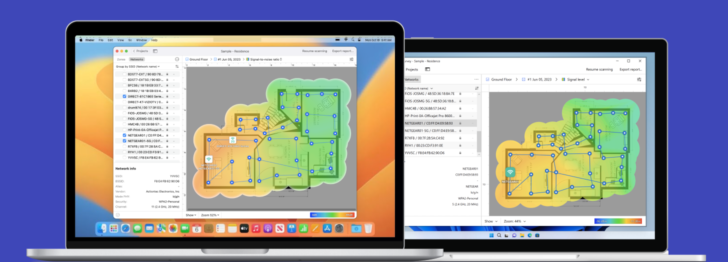



Parempaa WiFi-yhteyttä varten käytä NetSpotia analysoimaan nykyinen kattavuus, paikantamaan heikot kohdat ja määrittämään paras sijainti vahvistimellesi tai toistimellesi.